Снимке екрана су популарна функција на иПхонеуи то не само зато што имамо текстуалне разговоре како бисмо твитовали или слали на Реддит. То је једноставан начин да спремите нешто корисно на свом екрану без прибегавања некој апликацији треће стране да бисте је обележили или сачували за вас. Са своје стране, за крај снимам неколико снимака екрана када прегледам неку апликацију. Можете да користите Цароусел, Дропбок-ову сопствену апликацију за израду резервних копија фотографија ако желите да се све из фотоапарата направи резервном копијом, али ако желите да га ограничите на само снимке екрана, Дроп Схот је пристојна алтернатива. Брзо се филтрира кроз рол камере и идентификује које су фотографије у њој. Затим можете од филтрираних снимака екрана одабрати које желите да пошаљете. Након што отпремите слике, добијате могућност да их обришете са свог уређаја и ослободите простор.
Отворите апликацију и повежите је са Дропбок-омналогу, а затим му дозволите приступ вашим фотографијама. Тапните на Изаберите снимке екрана, а затим изаберите снимке екрана које желите да отпремите. Можете одабрати више снимака екрана одједном. Фотографије се чувају у мапи која се зове Снимке екрана.

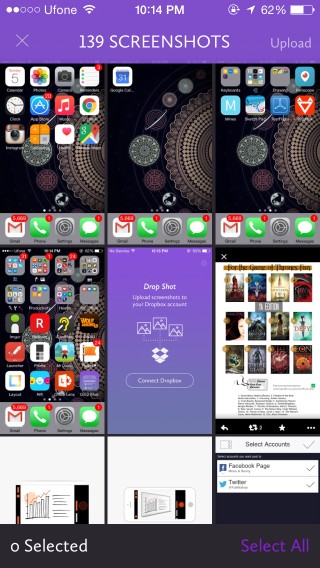
Снимке екрана учитават ће се у позадини иможете да затворите апликацију или пребаците се на неку другу. Када се вратите у апликацију, питаће вас да ли желите да избришете снимке екрана које сте претходно поставили или додате више.
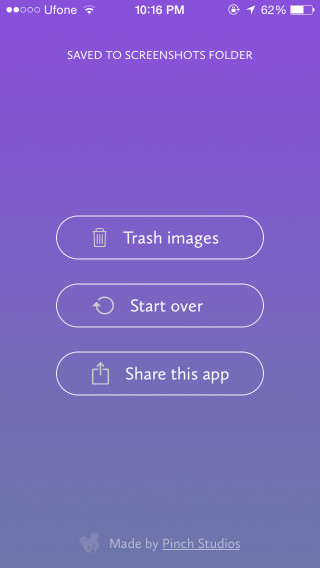
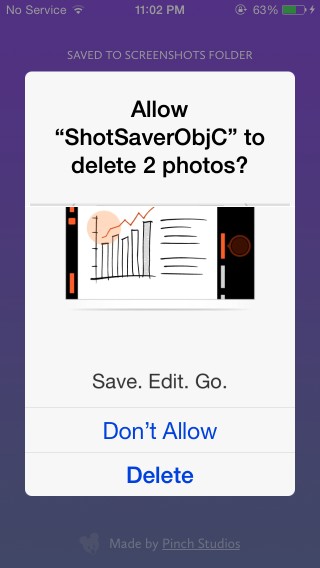
Можете да искључите свој Дропбоак налог из подешавања апликације у било ком тренутку. На телефону морате да имате инсталирану апликацију Дропбок. Можете да пронађете сличне апликације за Андроид, Виндовс и ОС Кс.
Преузмите Дроп Спот из продавнице апликација










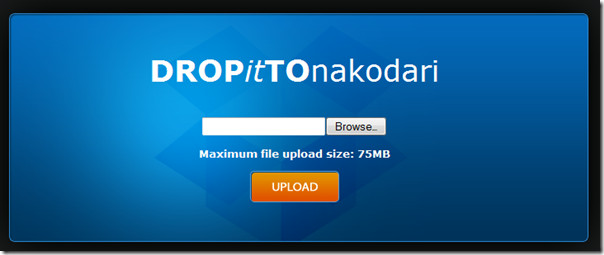

Коментари